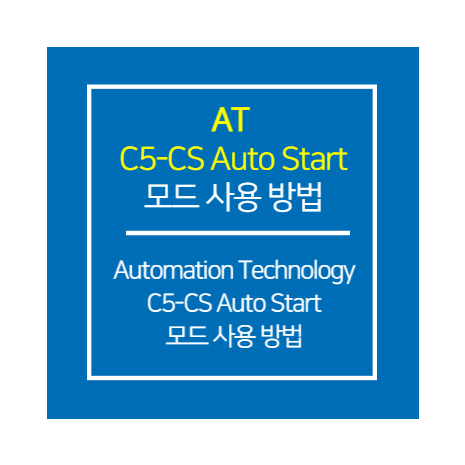FLIR_GIGE_고정 IP 설정 방법
2022-10-24
1. 고정 IP 설정 방법
SpinView 실행 후 Devices 목록에서 고정 IP 설정할 카메라를 확인합니다.
카메라의 IP가 올바르게 설정되어 있지않다면  표시되어 있어 고정 IP 설정하기 위해서 임시로 IP를 설정해야 합니다.
표시되어 있어 고정 IP 설정하기 위해서 임시로 IP를 설정해야 합니다.
우 클릭하여 "Device's IP is mis-configured -> Force IP to resolve"를 클릭합니다.
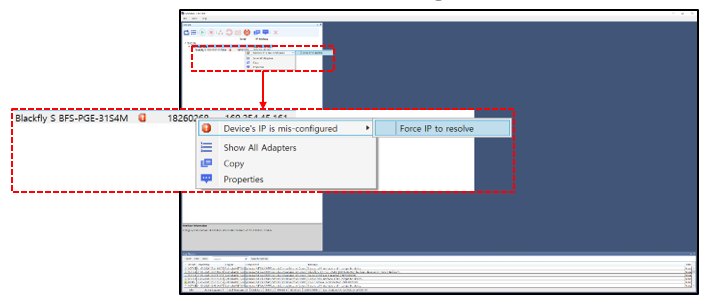
카메라에  표시가 사라졌다면 정상적으로 임시 IP설정이 된 것입니다.
표시가 사라졌다면 정상적으로 임시 IP설정이 된 것입니다.
고정 IP를 설정하기 위해 다시 우 클릭하여 "GigE Configuration -> IP Configuration"을 클릭합니다.
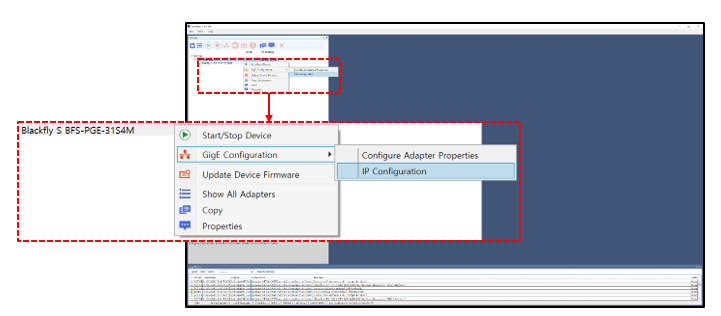
Device IP Configuration 창이 나타나면 "Persistent IP"를 체크 해줍니다
Network Interface Card 정보에 맞춰 올바른 IP Address, Subnet Mask ,Default Gateway를 입력합니다.
Default Gateway는 Network Interface Card, 카메라 등 IP 사용하는 Device 들과 충돌 나지않도록 설정해야합니다.
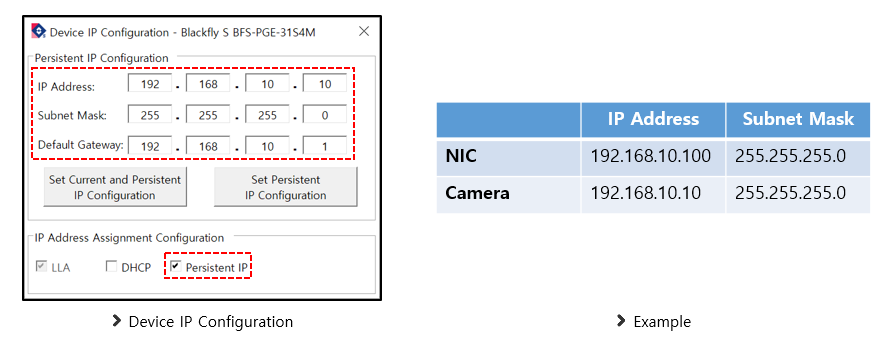
“Set Current and Persistent IP Configuration” 버튼을 누르면 현재 IP와 고정 IP 모두 입력한 설정 값으로 변경됩니다.
“Set Persistent IP Configuration” 버튼을 누르면 현재 IP는 그대로 이며, 고정 IP 설정이 입력한 설정 값으로 변경되어 전원 재 인가 후 적용된 것을 확인 할 수 있습니다.
버튼을 누른 후 나타나는 팝업 창에서 “예(Y)” 를 클릭해야 적용됩니다.
※ 고정 IP 적용 후 Camera 전원을 재인가 하거나 Device Reset을 진행해줘야 합니다.